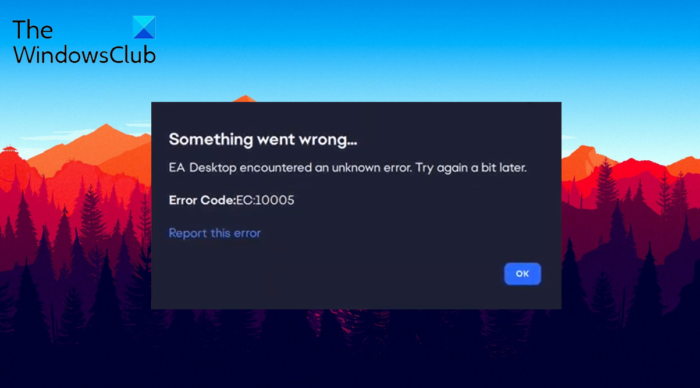In diesem Beitrag werden wir darüber sprechen, wie Sie das Problem beheben können Fehlercode 10005 auf EA Desktop. EA Desktop wurde von Electronic Arts eingeführt und ist ein fesselnder Spieledienst mit einer fließenden Social-Media-Integration und einer benutzerfreundlichen Oberfläche. Wie jeder andere Spieledienst kann jedoch auch EA Desktop auf Probleme stoßen. Unter allen ist der Fehlercode 10005 derjenige, der die Benutzer am meisten beunruhigt hat. Die Fehlermeldung lautet:
Etwas ist schief gelaufen… EA Desktop hat einen unbekannten Fehler festgestellt. Versuchen Sie es etwas später noch einmal. Fehlercode: EC:10005
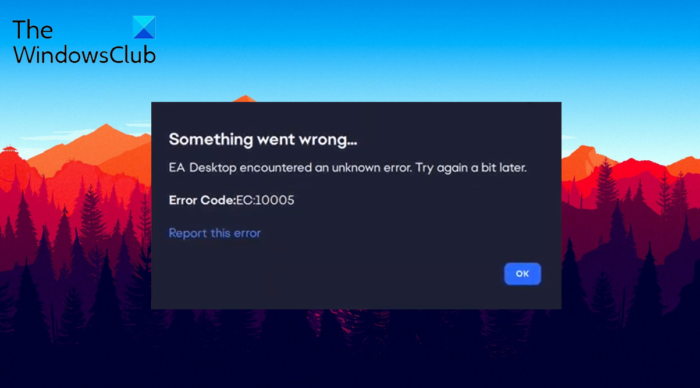
Wann tritt Fehler 10005 in EA Desktop auf?
Fehler 10005 tritt in EA Desktop auf, während das Spiel installiert wird. Um ganz genau zu sein, tritt das Problem auf, wenn Sie versuchen, das Spiel über die Xbox-App anstelle der offiziellen EA-App zu installieren. Sie können das Problem lösen, indem Sie die folgenden Lösungen befolgen.
Behebung des EA-Desktop-Fehlercodes 10005 auf dem PC
Nachfolgend finden Sie eine Liste aller effektiven Lösungen, mit denen Sie versuchen können, den Fehlercode 10005 auf dem EA-Desktop auf Ihrem Windows 11/10-PC zu beheben:
- Starten Sie die Anwendung neu
- Starten Sie den Router neu
- Überprüfen Sie den EA-Serverstatus
- Deaktivieren Sie vorübergehend die Antivirensoftware
- Neuen Account erstellen
- Leeren Sie den Anwendungscache der EA-App
- Verwenden Sie die EA Play-Wiederherstellungsanwendung
- Fehlerbehebung im sauberen Startzustand
- Kontaktiere den Kundenservice
Sehen wir uns nun all diese Lösungen im Detail an.
1]Starten Sie die Anwendung neu
Das erste, was Sie tun sollten, wenn Sie auf EA Desktop auf Fehlercode 10005 stoßen, ist, die Anwendung neu zu starten. Wie sich herausstellt, kann das Problem durch einen vorübergehenden Fehler verursacht werden, und wenn dies der Fall ist, kann ein Neustart die beste Wahl für Sie sein. Starten Sie also die Anwendung neu und prüfen Sie, ob das Problem dadurch behoben wird. Wenn ja, können Sie loslegen. Falls das Problem jedoch weiterhin besteht, versuchen Sie die nächste Lösung.
Ein Neustart der EA-Desktopanwendung über den Task-Manager kann sich als bessere Lösung erweisen. Befolgen Sie dazu die Schritte.
- Öffnen Sie den Task-Manager auf Ihrem Windows-PC, indem Sie die Tastenkombination Strg + Umschalt + Esc drücken.
- Klicken Sie mit der rechten Maustaste auf die EA Desktop-Anwendung im Task-Manager-Fenster und wählen Sie Task beenden aus dem Kontextmenü.
- Wiederholen Sie den Vorgang mit allen EA Desktop-App-bezogenen Diensten.
Starten Sie nun Ihren Windows-PC neu und starten Sie die EA Desktop-Anwendung. Melden Sie sich mit Ihren Anmeldeinformationen an und prüfen Sie, ob das Problem weiterhin besteht. Wenn ja, versuchen Sie die nächste Lösung.
2]Starten Sie den Router neu
Wenn Sie mit einer schwachen Internetverbindung verbunden sind, wird höchstwahrscheinlich der Fehlercode 10005 auf EA Desktop angezeigt. Wie sich herausstellt, müssen Sie mit starken und stabilen Internetverbindungen verbunden sein, um problemlos auf EA Desktop zugreifen zu können. Sie können jede Website zur Überprüfung der Internetgeschwindigkeit besuchen, um Ihre aktuelle Internetgeschwindigkeit zu überprüfen. Wenn es vergleichsweise niedriger ist als der Plan, für den Sie sich entschieden haben, wenden Sie sich an Ihren ISP, um das Problem zu lösen.
Alternativ, wenn von Seiten Ihres ISPs alles normal ist, ist die Wahrscheinlichkeit hoch, dass es ein Problem mit Ihrem Router gibt. Schalten Sie in diesem Fall den Router aus, stecken Sie das Netzkabel aus und warten Sie 2-3 Minuten. Schließen Sie danach das Kabel an und schalten Sie den Router ein. Öffnen Sie die EA Desktop-Anwendung und prüfen Sie, ob das Problem weiterhin besteht.
3]Überprüfen Sie den EA-Serverstatus
Wenn die EA-Server ausfallen, treten verschiedene Probleme auf, einschließlich des fraglichen. In diesem Fall können Sie nichts anderes tun, als zu warten, bis die Entwickler das Problem beheben. Sie können den Serverstatus überprüfen, indem Sie eine beliebige Website zum Überprüfen des Serverstatus besuchen. Darüber hinaus können Sie auch zum offiziellen Twitter-Handle von EA gehen und nach Tweets suchen, die sich auf die Serverwartung beziehen.
4]Deaktivieren Sie vorübergehend die Antivirensoftware
Ein auf Ihrem System installiertes Antivirenprogramm eines Drittanbieters kann ebenfalls der Grund für das Problem sein. Wenn dies der Fall ist, können Sie das Antivirenprogramm beim Zugriff auf die Anwendung vorübergehend deaktivieren und prüfen, ob es das Problem löst. Wenn nicht, fahren Sie mit der Anleitung fort.
5]Erstellen Sie ein neues Konto
Wie von Benutzern gemeldet, wurde das Problem behoben, indem von einem neuen Konto aus auf die Anwendungen zugegriffen wurde. Sie können dem gleichen Vorgang folgen und prüfen, ob das alles das Problem ist. Erstellen Sie dazu ein neues Konto auf Ihrem System und öffnen Sie EA Desktop.
6]EA-App-Anwendungscache löschen
Das Löschen der Cache-Daten der EA-App ist eine weitere Lösung, die Sie ausprobieren können. Hier ist, wie es gemacht wird.
- Klicke auf die drei Striche in der äußersten linken Ecke von EA Desktop.
- Navigieren Sie zu Hilfe.
- Wählen App-Wiederherstellung.
- Auswählen Cache leeren.
7]Verwenden Sie die EA Play-Wiederherstellungsanwendung
Wenn du versuchst, das Spiel über die Xbox-App statt über die EA-App zu installieren, tritt das Problem höchstwahrscheinlich auf. Um das Problem zu lösen, verwenden Sie die EA Play-Wiederherstellungsanwendung. Du findest es im Standortordner der EA-App.
8]Fehlerbehebung im sauberen Startzustand
Das Durchführen eines sauberen Neustarts kann sich als eine weitere effektive Lösung erweisen, um den Fehlercode 10005 auf EA Desktop manuell zu beheben. Sie müssen alle problematischen Prozesse, die das reibungslose Funktionieren von EA Desktop beeinträchtigen könnten, manuell identifizieren und deaktivieren.
9]Wenden Sie sich an den Kundendienst
Wenn keiner der Schritte hilfreich war, wenden Sie sich an den EA-Kundensupport. Sie können Ihnen bei dem Problem helfen, mit dem Sie derzeit konfrontiert sind.
Was ist die EA-Desktop-App?
EA Desktop ist einer der fesselnden Spieledienste mit einer fließenden Social-Media-Integration und einer benutzerfreundlichen Benutzeroberfläche. Die Anwendung bietet schnelle und reibungslosere Übergänge. Außerdem können Sie problemlos mit Ihren Spielkameraden chatten und kommunizieren.
Was verursacht den Fehlercode 10005 auf EA Desktop?
Der Fehlercode 10005 auf EA Desktop kann durch eine schwache Internetverbindung, ein Serverproblem und viele andere Gründe verursacht werden. Das Problem kann auch auf das installierte Antivirenprogramm zurückzuführen sein. Wann immer Sie auf diesen Fehler stoßen, können Sie sich nicht bei Ihrem Konto anmelden und Ihre Lieblingsspiele genießen.